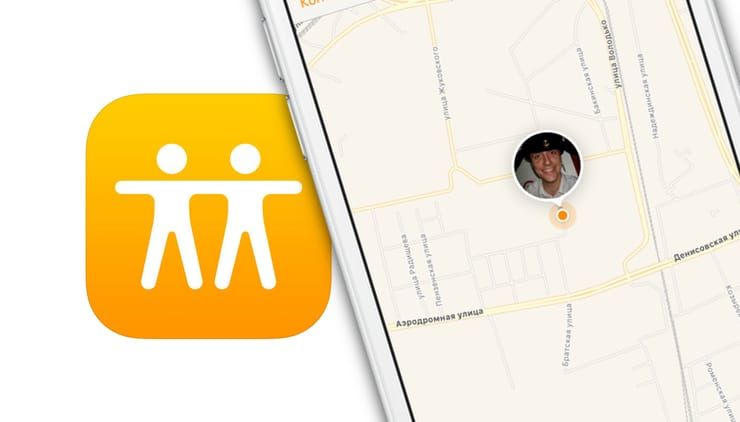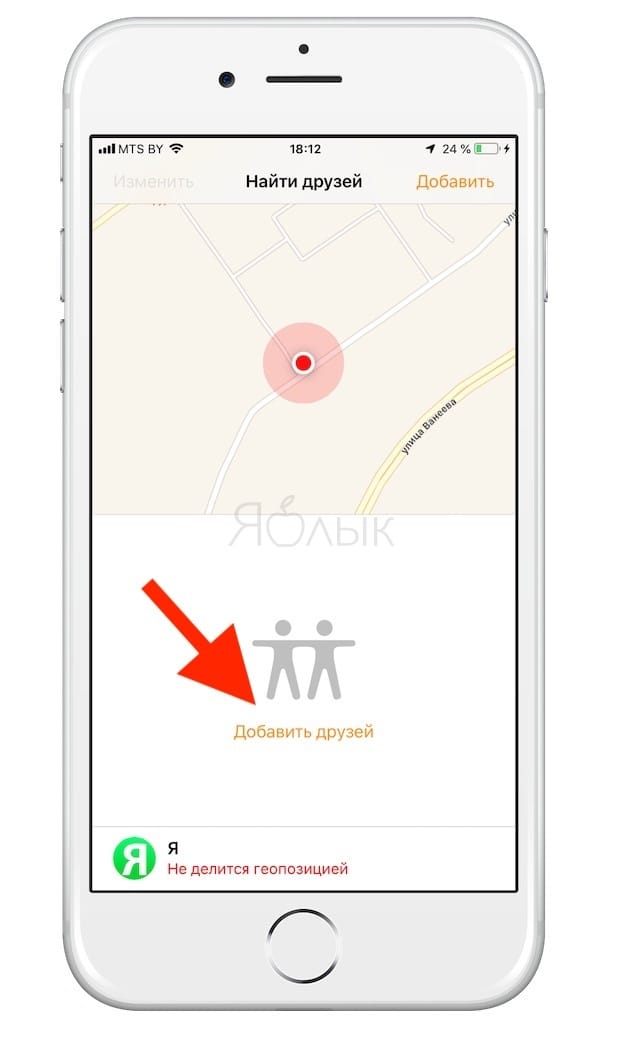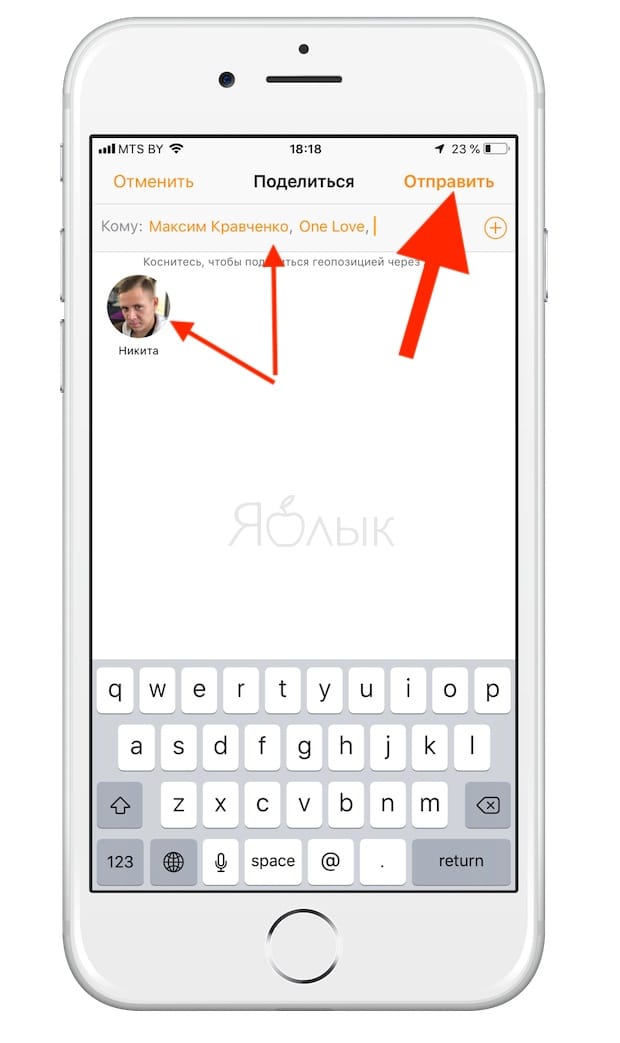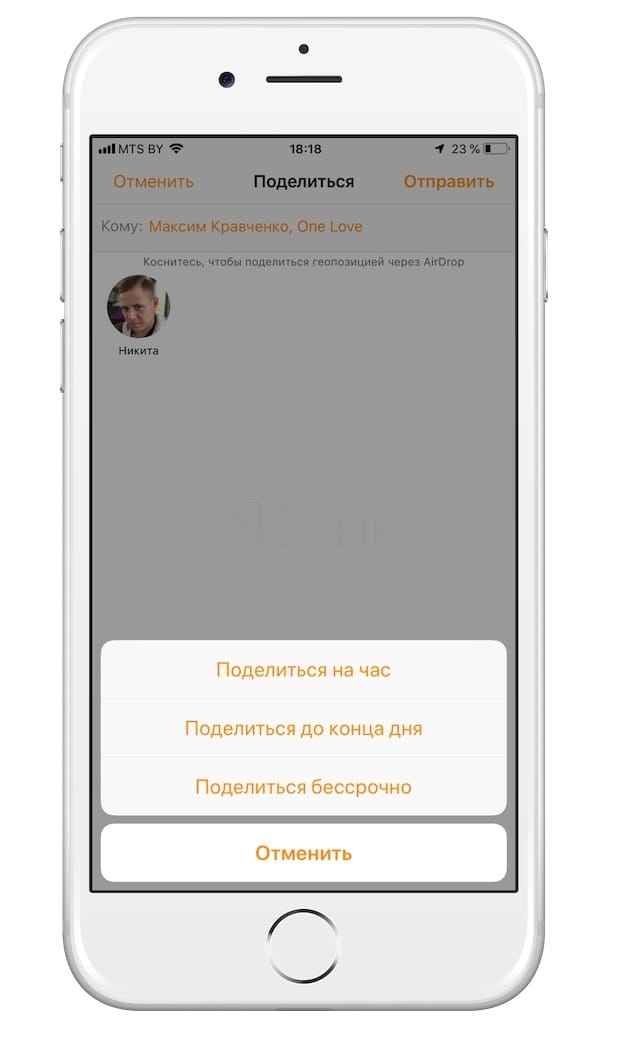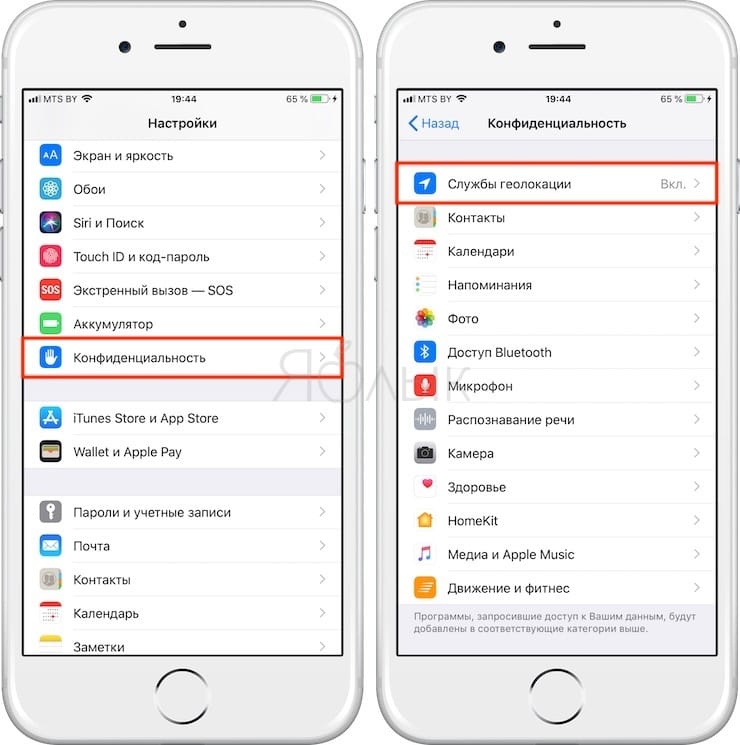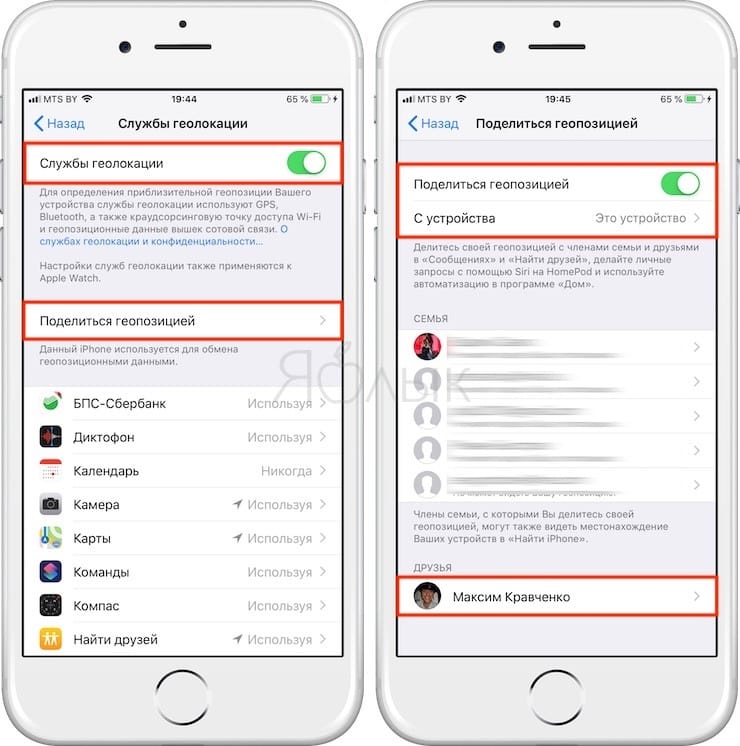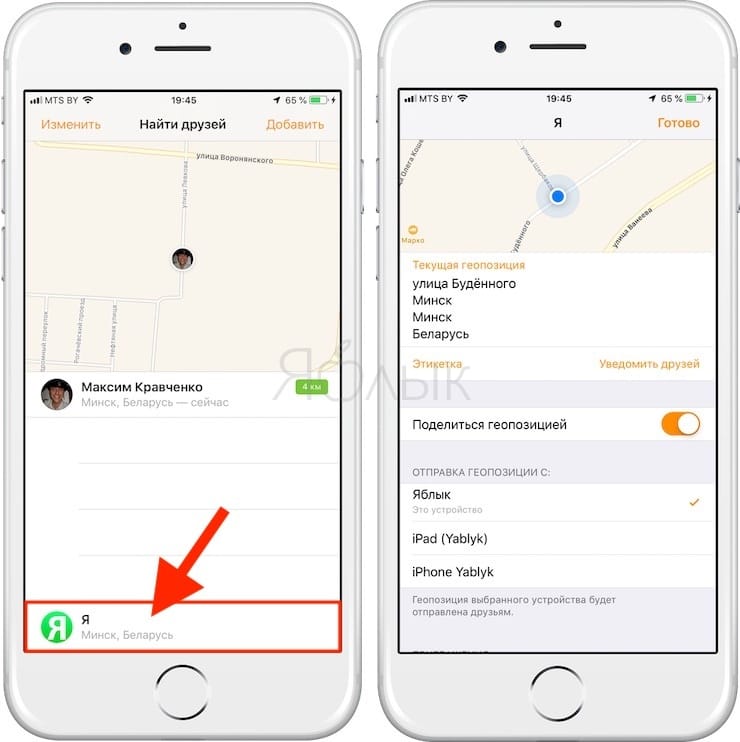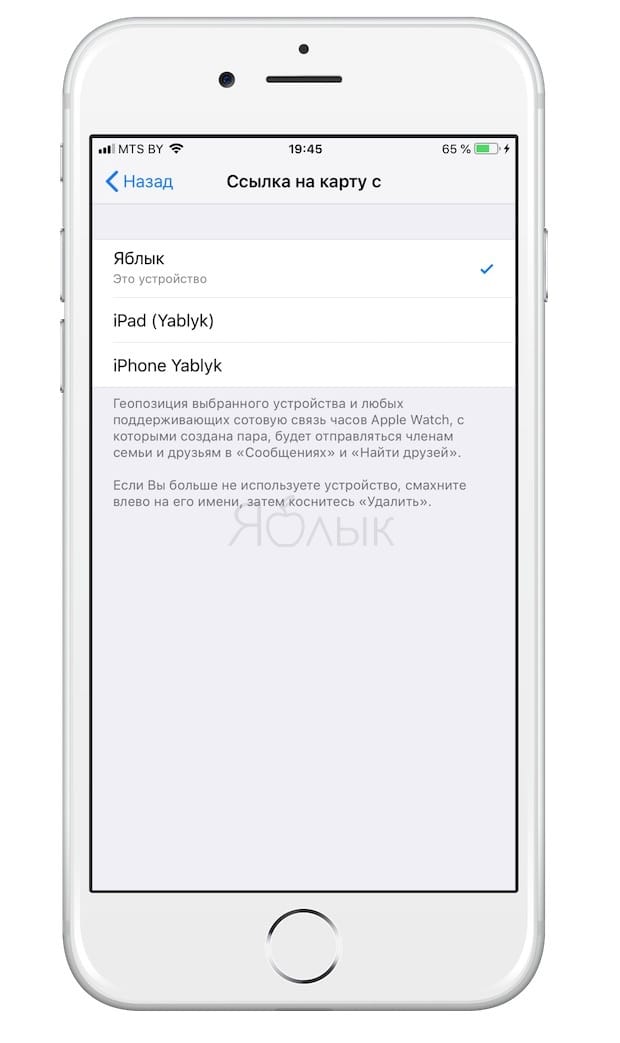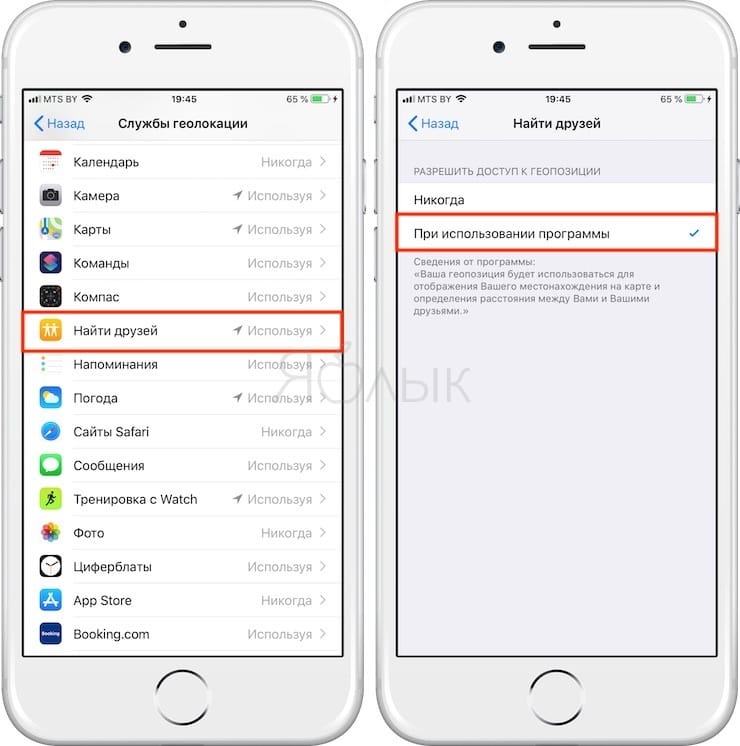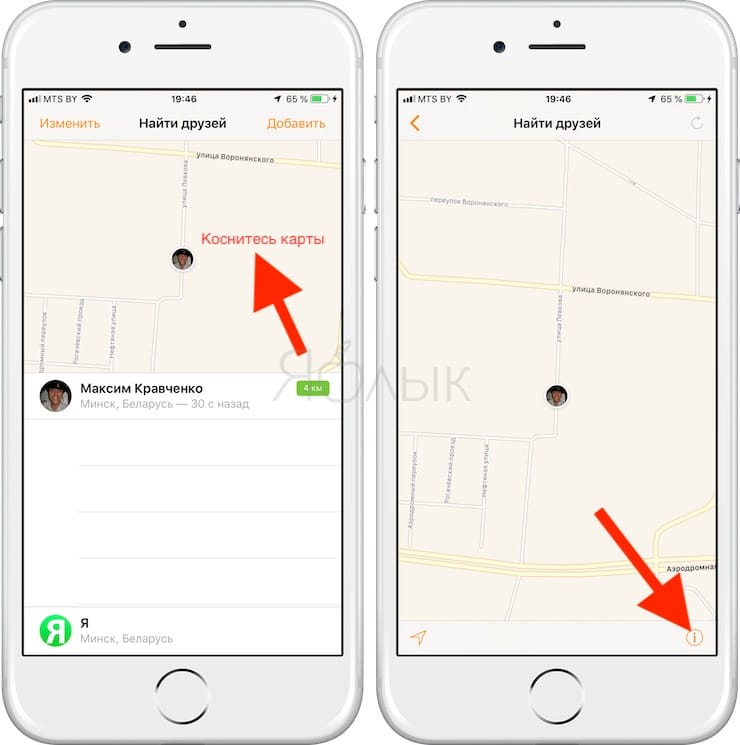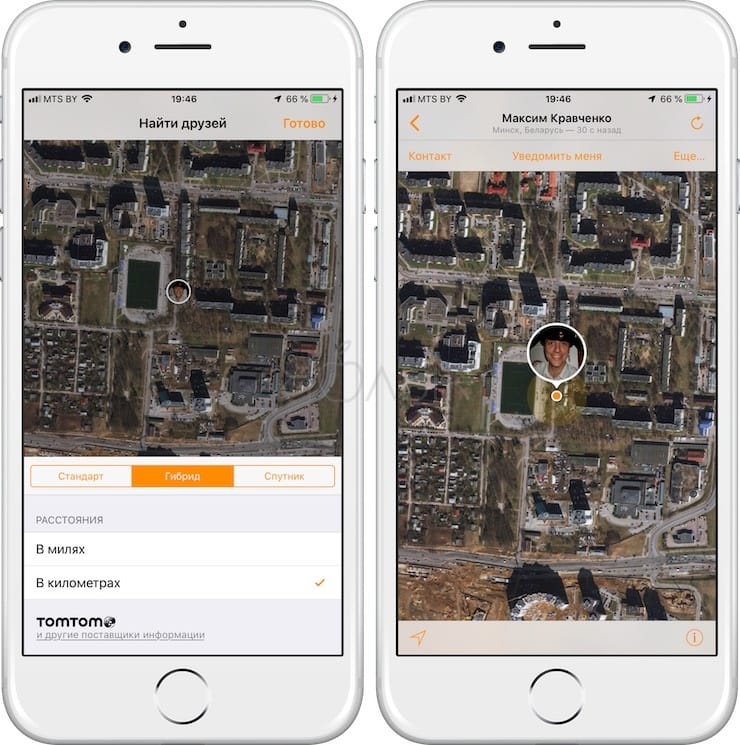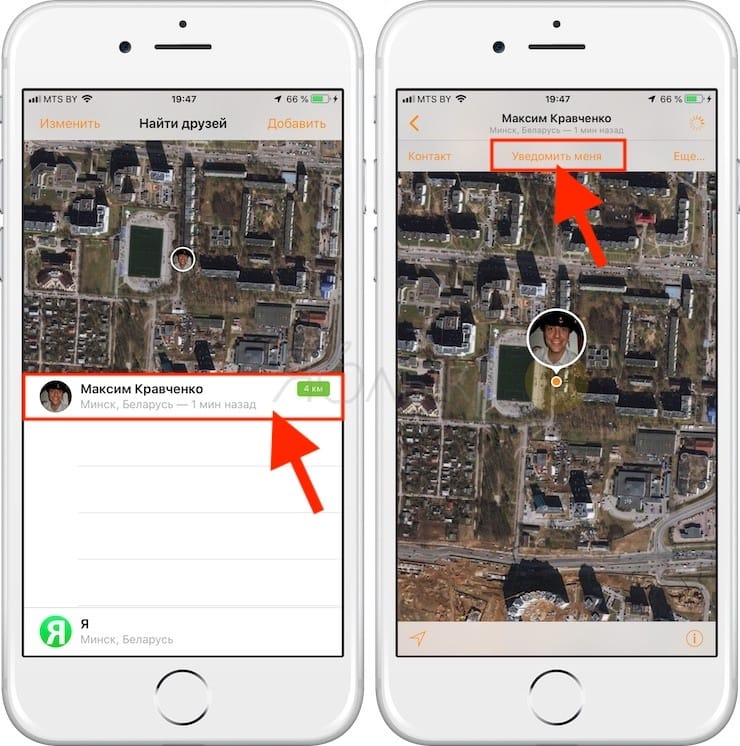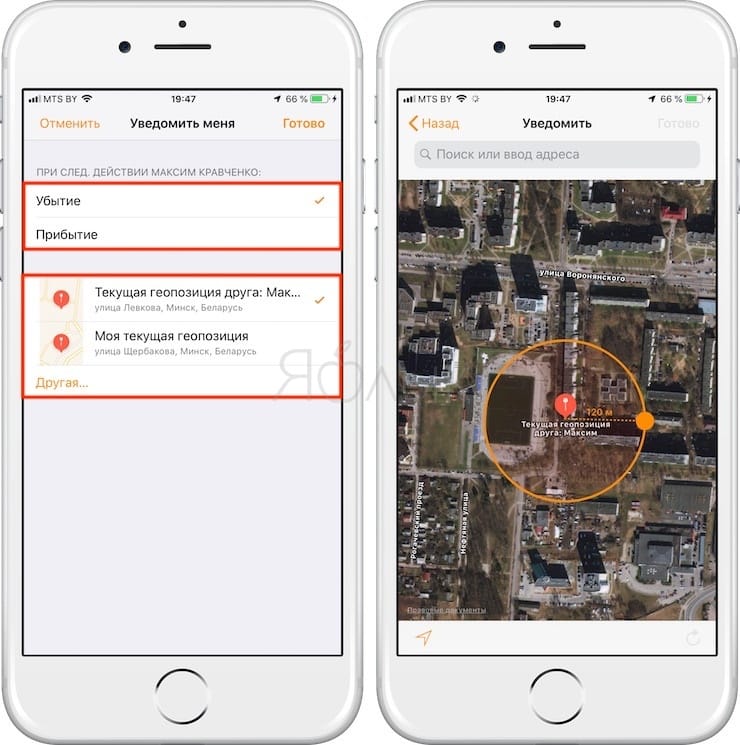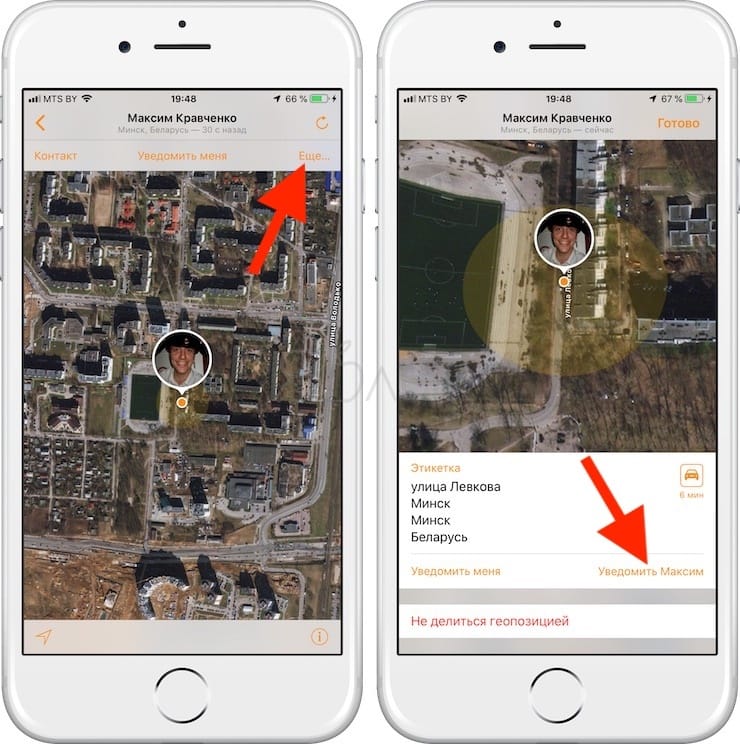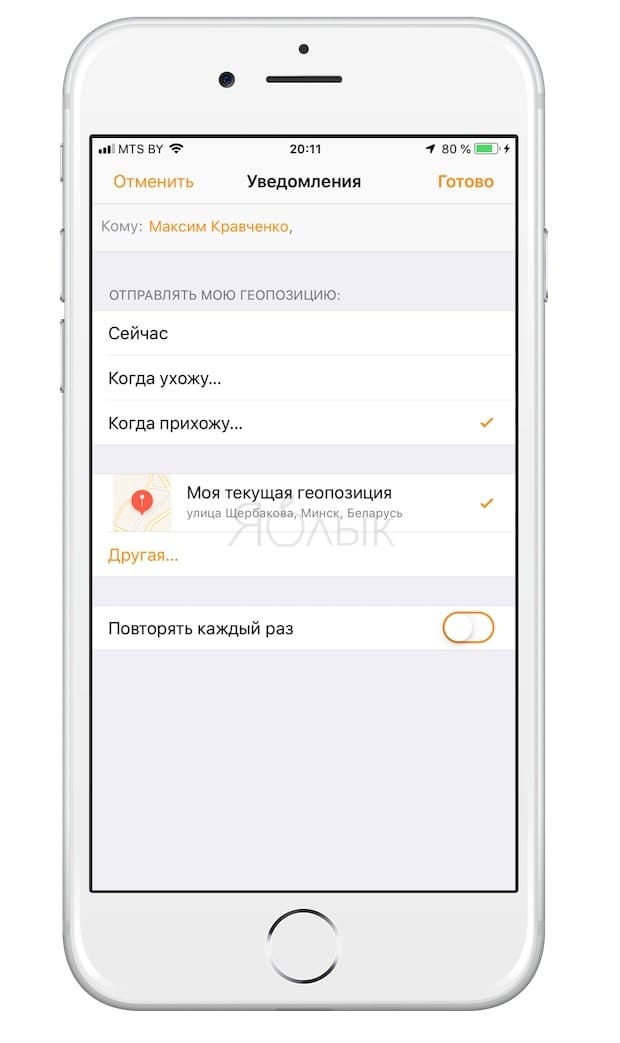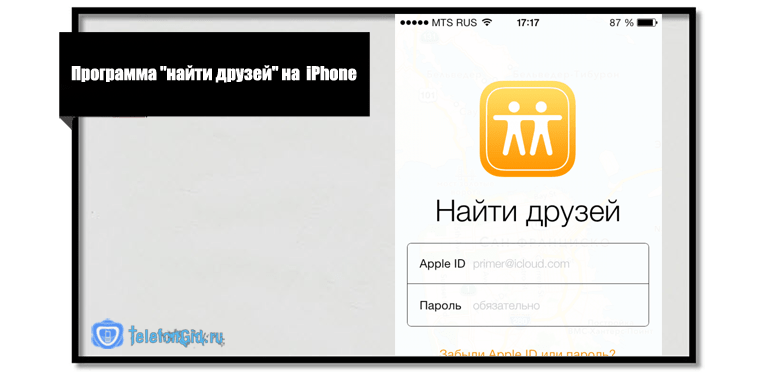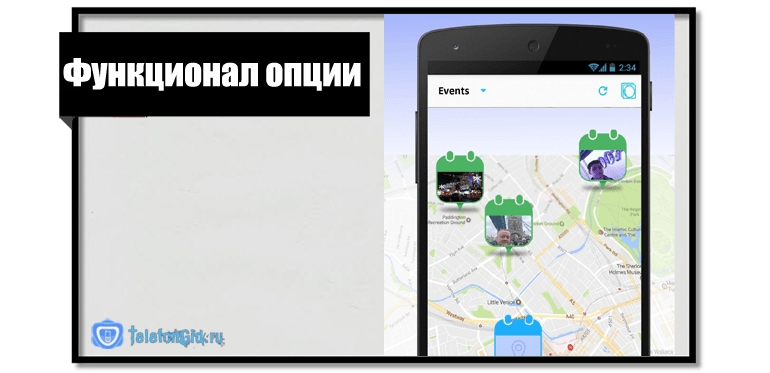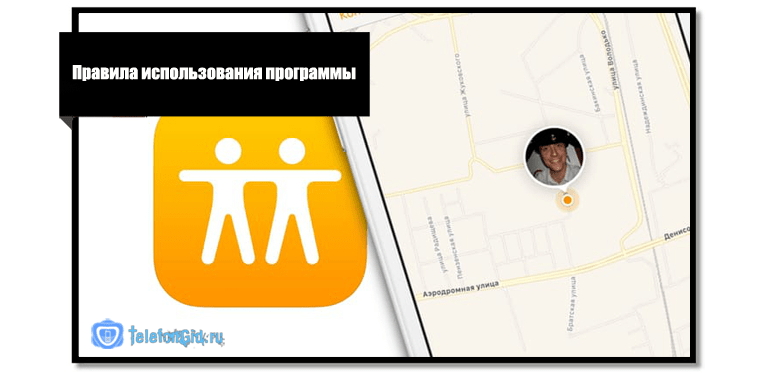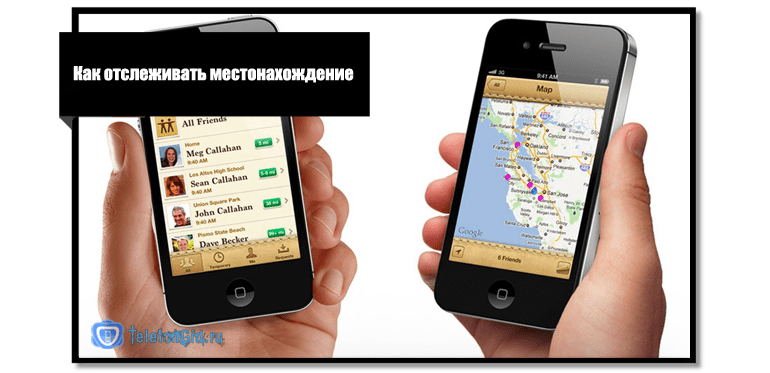Как «Найти друзей» на iPhone, или как смотреть местонахождение знакомых на iOS
Бесплатное приложение «Найти друзей» позволяет в режиме онлайн узнать месторасположение членов своей семьи, родственников и близких друзей. В этом материале мы расскажем обо всех подробностях использования, безусловно, полезнейшей программы.
Фирменное приложение Apple «Найти друзей» (также известно как FindMyFriends) считается одной из самых бесполезных «стоковых» программ iOS. И напрасно, ведь приложение имеет одну очень интересную функцию: оно всегда знает, где находятся ваши друзья.
Сценариев использования этой «фичи» – миллион. Так можно наблюдать за детьми (например, пришли ли они из школы домой), узнать, когда мимо вашего района или города проезжает старый друг… или даже проследить за неверным супругом!
Приложение «Найти друзей» с момента релиза iOS 9 входит в набор стандартного ПО для iPhone и iPad, доступного «с коробки», наряду с утилитой «Найти iPhone».
Если вы думаете, что пользоваться программой «Найти друзей» можно только с целью шпионажа, то вы очень сильно ошибаетесь. Достаточно посмотреть фильм Дэнни Бойла «127 часов» (2010) с Джеймсом Франко в главной роли, который основан на реальных событиях, и вы поймёте, что спокойствие за близких – дорогого стоит.
«Найти друзей» — не первое приложение в этом сегменте. Открывателем на данном поприще стала компания Google со своей программой Google Latitude, существование которой, однако, было прекращено несколько лет назад и теперь ее функционал доступен в Картах Google. Apple же наоборот развила идею, сначала предоставляя доступ к программе только через App Store, затем интегрировала её в iOS, а теперь и вовсе позволила пользователям искать месторасположение друзей через сервис iCloud.com без использования iPhone, iPad или Mac. Ну, правда без учётной записи Apple ID тут уже не обойтись.
Для тех, у кого установлена iOS 8 и более старые версии (или же вы нечаянно удалили приложение из iOS), установить «Найти друзей» можно из App Store, перейдя по этой ссылке.
Видеообзор
Как смотреть местонахождение знакомых на iPhone и iPad при помощи приложения «Найти друзей»
1. После первого запуска приложения, нажмите кнопку «Добавить друзей», чтобы отправить приглашения.
Если в списке уже кто-то есть, то для добавления новых друзей, нажмите кнопку «Добавить» в правом верхнем углу, после чего введите его имя, адрес электронной почты или телефон в верхней части окна и нажмите кнопку «Отправить».
Кстати, в последних версиях приложения «Найти друзей» имеется возможность быстро установить соединение (Добавить в друзья) передав запрос через AirDrop.
2. В процессе отправки приглашения необходимо выбрать, на какой срок вы хотели бы поделиться геопозицией с вашим другом:
- поделиться геопозицией на час;
- поделиться до конца дня;
- поделиться бессрочно.
3. Чтобы ваш смартфон определялся другими пользователями на карте, пройдите в Настройки → Конфиденциальность → Службы геолокации → Поделиться геопозицией и установите переключатель «Поделиться геопозицией» в положение Включено.
В этом же пункте вы можете выборочно отключать доступ к вашей геопозиции для отдельных контактов, добавленных в друзья.
Эта же страница настроек доступна и из самого приложения «Найти друзей», достаточно лишь нажать на вкладку «Я».
4. Перейдите в подраздел «С устройства» и выберите одно из ваших устройств в качестве передатчика геолокации для отслеживания вашими друзьями.
При желании, благодаря этой возможности вы можете делиться фейковой (ненастоящей) геопозицией. Например, если вам нужно уехать незамеченным, можно установить iPad (который остался дома) в качестве устройства, передающего геопозицию, тогда как геопозиция вашего iPhone (и вашего настоящего местоположения) отправляться друзьям не будет.
5. Настроив вышеуказанные параметры, вернитесь на один шаг вверх (раздел Службы геолокации) и разрешите программе «Найти друзей» доступ к геолокации – поставьте галочку напротив пункта «При использовании программы».
После того, как приглашение будет принято, вы и ваш приятель сможете увидеть местонахождение друг друга на карте.
Добавленные контакты будут отображаться на карте в виде пиктограмм с изображениями. Для удобства можно переключить вид карты на «Гибрид» или «Спутник» (особенно актуально в наших регионах, где Карты Apple в режиме «Стандарт» не проработаны). Для переключения вида карты, нажмите на карту, а затем на значок «i» в правом нижнем углу.
Как узнать, что ваш друг покинул или пришел в определенное место
Но узнать где находится контакт — самое банальное, что умеет приложение. Куда больший интерес представляют функции «Уведомить меня» и «Уведомить контакт».
Функция «Уведомить меня» позволяет выбрать контакт и настроить уведомление на покидание определённого места или зоны или прибытие в определённое место или зону. К примеру, можно узнать, когда контакт входит в километровую зону к вашему или заданному месторасположению и так далее.
1. Выберите друга, который согласился делиться местоположением, и нажмите на надпись «Уведомить меня».
2. Выберите один из предлагаемых вариантов – «Убытие» или «Прибытие». Ниже вы увидите текущую геопозицию друга. Если вам нужен другой адрес – нажмите на надпись «Другая…» и укажите нужное место через поисковую строку или передвигая «булавку» на карте.
Примечание: вы можете увеличивать или уменьшать радиус охвата. Для этого перемещайте оранжевую точку влево или вправо.
3. Нажмите Готово в правом верхнем углу.
4. Как только ваш друг придет в отмеченное место или уйдет оттуда, вы получите уведомление на экран блокировки вашего iPhone или iPad.
Через функцию «Уведомить контакт» вы можете сделать тоже самое, но по отношению к вашей геопозиции и вашему другу. В этом случае смартфон автоматически отправит вашему другу уведомление о том, что вы покинули или прибыли в какую-нибудь зону или место.
Для того чтобы включить функцию «Уведомить контакт», выберите друга из списка и нажмите кнопку «Еще» в правом верхнем углу.
Приятно то, что все места и зоны сохраняются в истории и в дальнейшим настройка будет осуществляться в пару кликов.
Видео по теме:
Источник
Как найти человека по iPhone
время чтения: 2 минуты
Компания Apple предусмотрела для пользователей дополнительные возможности, облегчающие поиск купленных устройств. Например, проблема: как найти человека по Айфону – решается несколькими способами.
Если iPhone в сети
В тех случаях, когда смартфон включен и присутствует в сети, разобраться как найти человека по айфону несложно при помощи штатных средств. Для этого необходимо, чтобы искомый Айфон правильно настроили: речь идёт о функции «Найти iPhone». Лучше сразу после покупки гаджета выяснить, как найти функцию «Найти Айфон», и настроить её. Также потребуется второе устройство компании Apple, с помощью которого будет производиться поиск.
Применение Find My iPhone
Потребуется загрузка и установка программы, если это не сделано ранее. Для этого нужно:
- зайти на официальный сайт Apple;
- проследовать в раздел «Поддержка»;
- найти страницу «Отслеживание и поиск пропавшего устройства Apple»;
- в средней колонке — информация о загрузке программы «Найти iPhone», чуть ниже будет ссылка на скачивание.
Важно: утилита должна работать в фоновом режиме постоянно, так как найти человека по Айфону в противном случае не получится через стандартные средства.

Если телефон пропал, потребуется зайти на сайт Apple, ввести регистрационные данные и система покажет фактическое положение смартфона.
Найти Айфон по номеру телефона сейчас онлайн можно обратившись к своему мобильному оператору. Большинство предлагает дополнительные услуги, позволяющие:
- отследить сигнал устройства, даже если оно выключено;
- выполнять управление, используя команды USSD;
- использовать услугу онлайн – через сайт оператора.
Ряд компаний позволяет делиться информацией с друзьями, что удобно для родителей, которые получили возможность следить за детьми.

Используем сервис ICloud
Для регистрации необходимо использовать данные той учётной записи, которая была активирована на смартфоне:
После выбора из списка функций необходимой – «Найти iPhone», откроется карта города, а зелёным кружком обозначится место расположения телефона.
Важно: служба поиска должна быть настроена на возможность использования геолокации.

iPhone не в сети
Если похищенный смартфон успели отключить или у него села батарея, то поиск осложнится. Штатные утилиты в течение часа могут показать последние координаты телефона. Но для его поиска понадобятся специальные средства.
Приложение iHound
Утилита даёт возможность отслеживать Айфон по сигналам, которые будет излучать гаджет. Программу требуется скачать на App Store. Затем:
Перейти на сайт и скачать приложение.
Подключить устройство для мониторинга, введя указанную информацию: серийный номер (imei), описание.

Как найти Айфон друга через свой Айфон, если на искомом телефоне включён Вай-Фай и установлен iHound:
- зайти на сайт программы;
- ввести регистрационные данные потерянного телефона;
- выбрать опцию: отслеживать через Wi-Fi.
GPS-чип
Так как найти человека по геолокации телефона Айфон сложнее, рекомендуется использовать способ в крайнем случае. Важно, чтобы на устройстве заранее включили указанную функцию, которая передаёт и принимает сигнала GPS.
Чтобы найти телефон потребуется:
- разместить информацию (IMEI) в базе украденных или утерянных Айфонов;
- написать заявление в местный отдел полиции;
- воспользоваться услугами частных организаций, которые занимаются поиском смартфонов.
Даже если злоумышленники заменили сим-карту, GPS-сигнал будет содержать уникальный код, по которому определится IMEI.

При подключении к ПК
На сайте пользователь найдёт айфон, используя компьютер. Но здесь также придётся указать ID устройства и пароль, которые вводили при регистрации. Рекомендации создателей сервиса для настройки Айфона:
- Обновить iOS до последней версии.
- Войти в настройки, указав Apple ID.
- Включить синхронизацию файлов.
Теперь отслеживание местоположения телефона будет включаться автоматически после входа в аккаунт.

Другие способы
Кроме указанных способов можно получить помощь, используя другие утилиты:
Также есть такой софт, как GadgetTrak – платная утилита, которая делает фото нового пользователя при помощи фронтальной камеры и отправляет снимок на адрес бывшего хозяина.
Так как найти местоположение Айфона не сложно при помощи штатных способов, лучше использовать их.
Как найти человека по iPhone: Видео:
Источник
Поиск друзей и предоставление сведений о местоположении с помощью приложения «Локатор»
Узнайте, как использовать приложение «Локатор», чтобы делиться своим местоположением с друзьями и родными. Вы даже можете создавать уведомления на основе местоположения, чтобы узнавать, когда кто-то покинет определенное место или просто придет домой.
Приложение «Локатор» объединяет в себе возможности приложений «Найти iPhone» и «Найти друзей» и входит в последние версии операционных систем iOS, iPadOS и macOS. Чтобы найти это приложение, воспользуйтесь функцией «Поиск» на iPhone, iPad или iPod touch или Spotlight на компьютере Mac. Можно также делиться сведениями о местоположении на веб-сайте iCloud.com.
Предоставление сведений о своем местоположении
Когда включена функция «Поделиться геопозицией», с помощью приложения «Локатор» можно делиться сведениями о своем местоположении с друзьями, родными и контактами, сохраненными на iPhone, iPad или iPod touch. Сведениями о местоположении можно также делиться в приложении «Найти людей» на часах Apple Watch с watchOS 6 или более поздних версий, оснащенных GPS-модулем, поддерживающих сотовую связь и объединенных в пару с iPhone.
Если вы уже настроили функцию «Семейный доступ» и пользуетесь функцией «Поделиться геопозицией», члены вашей семьи будут автоматически отображаться в приложении «Локатор».
Сведениями о своей геопозиции можно также поделиться в приложении «Сообщения».
Предоставление общего доступа
- Откройте приложение «Локатор» и перейдите на вкладку «Люди».
- Выберите пункт «Поделиться геопозицией» или «Начать делиться геопозицией».
- Введите имя или номер телефона человека, с которым вы хотите поделиться сведениями о своей геопозиции.
- Выберите пункт «Отправить».
- Выберите вариант «Поделиться на час», «Поделиться до конца дня» или «Поделиться бессрочно».
- Нажмите «ОК».
Если поделиться с кем-либо сведениями о своей геопозиции, этот человек сможет поделиться аналогичными данными.
Наименование геопозиции
При желании можно присваивать названия часто посещаемым местам.
- Откройте приложение «Локатор» и перейдите на вкладку «Я».
- Прокрутите вниз и выберите пункт «Изменить название геопозиции».
- Выберите вариант «Дом», «Работа», «Учеба», «Спортзал» или «Нет».
Можно также выбрать вариант «Добавить этикетку», чтобы указать название для своей геопозиции. Просто введите название и нажмите «Готово».
Изменение устройства для публикации геопозиции
Чтобы изменить устройство для публикации геопозиции, откройте на нем приложение «Локатор». Перейдите на вкладку «Я» и выберите пункт «Брать мою геопозицию с [этого устройства]».
Публикация примерного времени прибытия
Отслеживание геопозиции друзей
Если кто-либо делится с вами сведениями о своей геопозиции или вы просите об этом и этот человек дает на это согласие, его геопозицию можно отслеживать.
Запрос на отслеживание геопозиции
Чтобы отслеживать геопозицию другого человека, необходимо сначала поделиться с ним аналогичными сведениями. Затем выполните указанные действия.
- Откройте приложение «Локатор» и перейдите на вкладку «Люди».
- Выберите человека, с которым вы поделились сведениями о своей геопозиции.
- Прокрутите вниз, выберите вариант «Запросить наблюдение за геопозицией», а затем — «ОК».
Ответ на запрос сведений о геопозиции
Когда кто-либо делится с вами сведениями о своей геопозиции, вы можете в свою очередь поделиться с этим пользователем аналогичными сведениями.
- Откройте приложение «Локатор» и перейдите на вкладку «Люди».
- Под именем человека, который поделился с вами своей геопозицией, выберите вариант «Поделиться», чтобы он мог получать данные о вашем местоположении.
- Если же вы не хотите этого делать, нажмите «Отмена».
Отправка уведомлений на основе местоположения
Начиная с iOS 14 и macOS Big Sur, можно задавать повторяющиеся уведомления на основе местоположения. Это позволит вам узнавать, когда кто-либо прибудет в определенное место или покинет его, а также если не будет находиться в определенном месте в конкретный период времени.
Получение уведомлений, когда друг прибудет в определенное место, покинет его или не будет в нем находиться
- Откройте приложение «Локатор» и перейдите на вкладку «Люди».
- Выберите человека, с которым вы хотите делиться уведомлениями.
- Прокрутите вниз и коснитесь «Добавить» в разделе «Уведомления».
- Коснитесь «Уведомить меня», чтобы получать уведомления при изменении местоположения друга*. Коснитесь «Уведомить друга», чтобы уведомлять друга об изменении вашего местоположения.
- В разделе «Когда» выберите «Приходит», «Уходит» или «Не в месте». Если вы делитесь изменением местоположения, выберите «Я прихожу» или «Я ухожу».
- В разделе «Геопозиция» коснитесь нужного пункта, чтобы выбрать свою текущую геопозицию, либо коснитесь пункта «Новая геопозиция», чтобы выбрать другую.
- В разделе «Частота» выберите «Только один раз» или «Каждый раз».
* Когда вы создадите уведомление на основе местоположения, ваш друг будет получать уведомления.
Поиск друзей
- Откройте приложение «Локатор» и перейдите на вкладку «Люди».
- На вкладке «Люди» выберите имя друга, который делится с вами сведениями о своей геопозиции.
- Выберите вариант «Маршруты», чтобы открыть приложение «Карты», и следуйте маршруту, чтобы добраться до места, где находится ваш друг.
Если под именем вашего друга отображается ваше местоположение, значит, вы не отслеживаете, где он находится. Если отображается сообщение «Геопозиция не найдена», местоположение этого человека не удается отследить.
Другие возможности
Открыв приложение «Локатор», перейдите на вкладку «Люди» и выберите чье-либо имя. Вы можете сделать следующее.
- Можно просмотреть карточку контакта этого человека.
- Выберите «Маршруты», чтобы просмотреть геопозицию в приложении «Карты».
- Можно выбрать вариант «Уведомления», чтобы узнавать об изменении геопозиции человека или уведомлять других о том, что она изменилась.
- Можно добавить человека в список избранных пользователей или удалить его из него. Из списка избранных пользователей невозможно удалить участников группы семейного доступа.
- Можно выбрать вариант «Изменить название геопозиции», чтобы отметить геопозицию.
Отключение предоставления данных о геопозиции
Чтобы прекратить предоставление сведений о своем местоположении всем людям, выполните следующие действия. Вы также можете прекратить предоставлять доступ конкретному человеку или отключить параметр «Запросы на дружбу».
- Откройте приложение «Локатор».
- Перейдите на вкладку «Я».
- Отключите функцию «Делиться геопозицией».
Прекращение предоставления данных о своем местоположении одному человеку
- Откройте приложение «Локатор» и перейдите на вкладку «Люди».
- Выберите человека, с которым вы больше не желаете делиться геопозицией.
- Прокрутите вниз и выберите пункт «Не делиться геопозицией».
Отключение запросов на дружбу
- Откройте приложение «Локатор».
- Перейдите на вкладку «Я».
- Отключите параметр «Запросы на дружбу».
Предоставление сведений о своем местоположении в приложении «Сообщения»
- Откройте приложение «Сообщения» на iPhone и выберите сообщение.
- Выберите имя человека в верхней части беседы.
- Нажмите информационный значок .
- Нажмите «Отправить мою текущую геопозицию». Получатель сообщения увидит вашу геопозицию на карте. Можно также выбрать вариант «Поделиться геопозицией». Затем нужно указать временной период, в течение которого получателю будут доступны данные о вашей геопозиции.
При использовании iOS 12 или более ранней версии либо macOS Mojave или более ранней версии
Приложение «Локатор», объединяющее возможности приложений «Найти iPhone» и «Найти друзей», входит в операционные системы iOS 13, iPadOS, macOS Catalina и их более поздние версии. Вот что вы можете сделать, если у вас установлена iOS 12, macOS Mojave или watchOS 5 или их более ранние версии:
Источник
Бесплатное приложение «Локатор» позволяет в режиме онлайн узнать месторасположение членов своей семьи, родственников и близких друзей. В этом материале мы расскажем обо всех подробностях использования, безусловно, полезнейшей программы.
💚 ПО ТЕМЕ: Быстро разряжается батарея на Айфоне, почему и что делать? 30 способов решения.
Фирменное приложение Apple «Локатор» считается одной из самых бесполезных «стоковых» программ iOS. И напрасно, ведь приложение имеет одну очень интересную функцию: оно всегда знает, где находятся ваши друзья.
Сценариев использования этой «фичи» – миллион. Так можно наблюдать за детьми (например, пришли ли они из школы домой), узнать, когда мимо вашего района или города проезжает старый друг… или даже проследить за неверным супругом!
Приложение «Локатор» входит в набор стандартного ПО для iPhone и iPad, доступного «с коробки», но если вы случайно его удалили, то скачать его можно по этой ссылке.
Если вы думаете, что пользоваться программой «Локатор» можно только с целью шпионажа, то вы очень сильно ошибаетесь. Достаточно посмотреть фильм Дэнни Бойла «127 часов» (2010) с Джеймсом Франко в главной роли, который основан на реальных событиях, и вы поймёте, что спокойствие за близких – дорогого стоит.
«Локатор» — не первое приложение в этом сегменте. Открывателем на данном поприще стала компания Google со своей программой Google Latitude, существование которой, однако, было прекращено и теперь ее функционал доступен в Картах Google. Apple же наоборот развила идею, сначала предоставляя доступ к программе только через App Store, затем интегрировала её в iOS, а теперь и вовсе позволила пользователям искать месторасположение друзей через сервис iCloud.com без использования iPhone, iPad или Mac. Ну, правда без учётной записи Apple ID тут уже не обойтись.
💚 ПО ТЕМЕ: iPhone отслеживает все ваши перемещения (посещаемые места): где это смотреть и как отключить.
Как смотреть геолокацию друзей на iPhone, iPad и Mac при помощи приложения «Локатор»
Ниже приведена инструкция для iOS-приложения Локатор. Вся информация актуальна и для версии приложения Локатор для iPad и Mac.
1. Запустите приложение Локатор и перейдите во вкладку Люди.
2. Если в списке уже кто-то есть, то для добавления новых друзей, нажмите кнопку «+» и в появившемся меню выберите «Делиться геопозицией».
3. Введите имя, адрес электронной почты или телефон добавляемого человека в верхней части окна и нажмите кнопку «Отправить».
4. В процессе отправки приглашения необходимо выбрать, на какой срок вы хотели бы поделиться геопозицией с вашим другом:
- поделиться геопозицией на час;
- поделиться до конца дня;
- поделиться бессрочно.
5. Чтобы ваш смартфон определялся другими пользователями на карте, пройдите по пути: Настройки → Apple ID (ваше имя) → Локатор и установите переключатель «Поделиться геопозицией» в положение Включено.
На этой же странице настроек вы можете выборочно отключать доступ к вашей геопозиции для отдельных контактов, добавленных в друзья.
Собственные настройки геолокации доступны во вкладке «Я» приложения Локатор.
Кроме того, в настройках приложения Локатор по пути: Настройки → Apple ID (ваше имя) → Локатор, вы можете выбрать любое из своих устройств в качестве передатчика геолокации для отслеживания вашими друзьями. Эта настройка устанавливается отдельно на каждом устройстве, связанном единой учетной записью Apple ID.
Благодаря этой возможности вы можете делиться фейковой (ненастоящей) геопозицией. Например, если вам нужно уехать незамеченным, можно установить iPad (который остался дома) в качестве устройства, передающего геопозицию (см. скриншот выше), тогда как геопозиция вашего iPhone (и вашего настоящего местоположения) отправляться друзьям не будет (см. скриншоты ниже).
6. Настроив вышеуказанные параметры, перейдите по пути: Настройки → Конфиденциальность и безопасность → Службы геолокации → Локатор и разрешите программе доступ к геолокации – поставьте галочку напротив пункта «При использовании приложения». Для определения вашей точной геопозиции установите переключатель «Точная геопозиция» в положение Включено.
После того, как отправленное приглашение будет принято, вы и ваш приятель сможете увидеть местонахождение друг друга на карте.
Добавленные контакты будут отображаться на карте в виде пиктограмм с изображениями. Для удобства можно переключить вид карты на отображение «Спутник» (особенно актуально в регионах, где Карты Apple в режиме «Просмотр» проработаны не достаточно). Для переключения вида карты, нажмите на карту, а затем на соответствующий значок в правом верхнем углу (см. скриншоты ниже).

💚 ПО ТЕМЕ: Если заняты руки: как автоматически перевести входящий iPhone-звонок на громкую связь.
Как узнать, что ваш друг покинул или пришел в определенное место
Но узнать где находится контакт — самое банальное, что умеет приложение. Куда больший интерес представляют функции «Уведомить меня» и «Уведомить контакт».
Функция «Уведомить меня» позволяет выбрать контакт и настроить уведомление на покидание определённого места или зоны или прибытие в определённое место или зону. К примеру, можно узнать, когда контакт входит в километровую зону к вашему или заданному месторасположению и т.д.
Функция «Уведомить контакт» позволяет настроить уведомление на покидание определённого места или зоны или прибытие в определённое место или зону на устройстве выбранного друга. Например, когда вы уедете с работы ваша супруга получит об этом уведомление. Для того чтобы настроить эти функции:
1. Выберите друга, который согласился делиться местоположением и потяните «шторку» вверх для открытия окна с параметрами.
2. Нажмите кнопку Добавить в разделе Уведомления и выберите Уведомить меня или Уведомить: <имя контакта>.
3. Выберите один из предлагаемых вариантов в разделе Когда – «Приходит» или «Уходит» (если ранее выбрано Уведомить меня) или «Я прихожу» и «Я ухожу» (если ранее выбрано Уведомить: <имя контакта>).
Ниже вы увидите текущую геопозицию (свою или друга в зависимости от выбора ранее). Если вам нужен другой адрес – нажмите на надпись «Новая геопозиция» и укажите нужное место через поисковую строку или передвигая «булавку» на карте. Кроме того здесь же можно указать частоту уведомлений — «Только один раз» или «Каждый раз».
Примечание: вы можете увеличивать или уменьшать радиус охвата. Для этого перемещайте синюю точку влево или вправо.
4. Нажмите Добавить в правом верхнем углу для добавления уведомления.
Приятно то, что все места и зоны сохраняются в истории и в дальнейшим настройка будет осуществляться в пару кликов.
🔥 Смотрите также:
- Как закачать книги на iPhone или iPad бесплатно и без компьютера.
- Как узнать по звуку, от кого (из какого чата) пришло сообщение WhatsApp.
- Как очистить (удалить) кэш в Telegram на iPhone, iPad, Android, на компьютере Windows или Mac.
🍏 Мы в Telegram и YouTube, подписывайтесь!
Компания Apple развивается и старается добавлять новый функционал в смартфоны. Пользователям доступна опция Найти друзей iPhone. С помощью этой услуги клиент может установить местоположение друга или родственника. Стоит рассказать подробнее о том, что представляет из себя эта функция, как ее правильно использовать и настраивать.
Что такое опция Найти друзей, и как она работает
Приложение предоставляется пользователям на бесплатной основе. Многие владельцы смартфонов считают, что опция бесполезна. Но если внимательнее изучить функционал приложения, можно понять, что услуга может оказаться востребованной.
Геолокация может быть использована разными способами, например, определить положение ребенка. Также можно посмотреть положение друзей на карте, это удобно, если знакомый плохо ориентируется в незнакомом районе. Владельцам будет интересно узнать о том, что функция была добавлена в раздел обязательных опций после выпуска 9 версии iOS.
Необходимо отметить, что следить за объектом без его согласия владелец смартфона не сможет. Для начала потребуется получить разрешение и только после этого можно посмотреть данные положения человека на карте. Несмотря на то, что опция не является новой, обычно функция предоставляется компаниями на платной основе. В смартфоне Apple же она дается владельцам бесплатно. Ранее пользователи могли скачать приложение, чтобы использовать Найти друзей, теперь же можно просто авторизоваться на сайте Айклауд.
Способы активации и деактивации услуги на смартфоне
Чтобы просматривать геопозицию объектов, наблюдатель сначала должен подключить опцию на своем телефоне. Первым делом подключаются службы определения положения смартфона. Чтобы активировать приложение на своем гаджете, владелец должен следовать такой инструкции:
- пользователь открывает главный экран смартфона;
- на дисплее выбирается раздел Настройки;
- из высветившегося списка следует выбрать раздел Конфиденциальность;
- теперь следует перейти по пункту Службы геолокации;
- чтобы подключить опцию, требуется перевести бегунок в активное положение.
Если клиент хочет не только определять местонахождение других людей, но и делиться данными своей геопозиции, он может дополнительно указать это в настройках. После перехода в раздел следует выбрать пункт Поделиться геопозицией. Переключатель переводится в активное положение.
- Обратите внимание
- В этом же разделе смартфона можно указать то устройство, с которого будут передаваться личные данные. Для этого на экране выбирается раздел Моя геопозиция.
При необходимости отключить программу следует снова зайти в пункт в настройками смартфона. Там выбрать подраздел Конфиденциальность. Теперь выбирается кнопка Службы геолокации и бегунок переводится в положение Выключено. После этого программа Найти друзей на Айфоне больше не будет функционировать.
Функционал опции
После выхода последней версии iOS 13 приложение Найти друзей было переименовано в Локатор. Если ранее услуга была отдельной, то сейчас она объединяет в себе функции Найти друзей и Найти Айфон. Получается, что предложение позволяет не только найти человека на карте, но и обнаружить утерянный гаджет, если это будет необходимо. В итоге получилось простое и понятное приложение, которое отличается доступным функционалом.
Правила использования программы поиска
Перед тем, как использовать опцию, следует разобраться детальнее с ее функционалом. В настройках можно увидеть три раздела. Первый сделан для того, чтобы осуществлять поиск друзей и родных. Второй используется для AirPods, Айфона, Айпада, компьютера Mac и Apple Watch. В третьем клиент может самостоятельно управлять своими настройками. Чтобы клиенту было удобнее пользоваться приложением, на вкладках отображается карта.
Если требуется искать родственника или ребенка, владелец должен перейти в приложение и выбрать там секцию под названием Пользователи. Далее из списка выбирается тот человек, местоположение которого необходимо установить. Как только клиент кликнет по имени, на карте отобразится положение человека, также можно проверить дополнительные услуги:
- Уведомления. Если подключить такие оповещения, то владелец гаджета всегда будет знать, когда объект слежения попадет в определенную зону на карте. Здесь же можно настроить точность этих уведомлений.
- Контакт. Нажав на нужный раздел, клиент сможет перейти на контактные данные пользователя на смартфоне.
- Маршруты. Если выбрать этот раздел, на экране сразу отобразится возможный маршрут, по которому можно добраться до человека на карте.
- Обратите внимание
- В этой же вкладке владелец может добавить в программу новый контакт в раздел Избранное. Также пользователь имеет возможность установить запрет на отправку данных о своей геолокации. При желании через раздел можно удалить пользователя, если следить за ним больше не требуется.
Далее можно перейти во вторую вкладку под названием Устройства. Здесь можно посмотреть, какими гаджетами пользуются члены семьи. Отображены в функции только те смартфоны и планшеты, которые подключены к семейной учетной записи. Используемое устройство будет отмечено надписью При Вас. Оно располагается в списке первым. Если щелкнуть по одному из гаджетов, будут доступны такие варианты действий:
- Уведомления. Если гаджет был утерян, владелец получит уведомление о его местоположении, как только он появится на карте. Опция может применяться в том случае, если смартфон помечен, как утерянный или украденный.
- Включить звуковой сигнал. Функция требуется при потере смартфона. Если гаджет на карте указан недалеко, можно активировать на нем звук. Тогда по сигналу можно будет обнаружить утерянное устройство.
- Установка отметки Пропавшее устройство. Если гаджет быть потерян, следует включить эту кнопку, чтобы автоматически начать поиск мобильного телефона.
- Маршрут. На карте появится точка, где располагается смартфон. Далее пользователь может проложить удобный маршрут до его положения.
В этом разделе можно не только определить положение смартфона, но и удалить с него все данные. Такое действие требуется, когда найти сотовый не вышло.
Если владельцу необходимо установить свое местоположение на карте, он может нажать кнопку Я. Также можно нажать на клавишу Поделиться своей геопозицией. Тогда данные о положении владельца будут известны всем его контактам. На смартфон могут поступать запросы на дружбы от сторонних телефонов. Их здесь можно отклонить или принять.
- Обратите внимание
- В приложении предусмотрена опция Назвать текущую геопозицию. С ее помощью можно указать место, где пребывает объект. Например, тренажерный зал, спортивная площадка, магазин, дом, работа или школа.
Как найти друга через программу
Как пользоваться приложением Найти друзей iPhone было детально рассказано. теперь стоит рассказать о том, как владелец может найти определенного человека с помощью программы. Чтобы выполнить поиск, в опции предусмотрено несколько специальных разделов:
- Контакт. Если клиент перейдет по этому пункту, он сразу попадет в телефонную книгу смартфона. Можно связаться с пользователем через голосовой вызов. Также написать сообщение на электронную почту или воспользоваться текстовым сообщением. Как только нужный номер будет выбран из списка, на карте сразу появится его местонахождение. Здесь же можно посмотреть точный адрес человека.
- Уведомления. В этом пункте следует отметить те зоны, в которые может пойти объект. Как только человек попадет в это место, на смартфон поступит оповещение.
- Маршрут. Чтобы облегчить процедуру поиска, в функции предусмотрена возможность создания маршрута. Здесь можно посмотреть, как далеко расположен объект поиска, а также как до него добраться. Можно проложить маршрут от своего дома до места назначения. На карте будет указано, сколько времени придется потратить.
- Обратите внимание
- Кроме того можно посмотреть, на каком общественном транспорте можно доехать до адреса на карте.
Как отслеживать местонахождение
Пользоваться приложением Найти друзей на своем Айфоне владелец может, если он получил разрешение на слежение за перемещением человека. Сначала потребуется добавить объект в друзья. Для этого нажимается нужная кнопка после входа в раздел с услугой. В правой части экрана можно увидеть пункт Добавить. Она позволяет активировать список людей, которые входят в раздел близких. Останется только написать имя.
Как только операция будет выполнена, программа предложит на выбор открыть геопозицию от 1 часа до бессрочного времени. Когда необходимо предоставить возможность слежения за своим гаджетом, требуется в настройках найти пункт Поделиться геопозицией и перевести бегунок в положение Активно. При этом активировать опцию можно только для тех контактов, которые клиент выберет сам.
Как узнать, что объект покинул назначенное место
В опции предусмотрена возможность отслеживания перемещения человека по зонам. Чтобы установить определенную область, на карте требуется ее выделить и назвать, далее нажимается кнопка Уведомить меня. После этого на сотовый телефон будут поступать сообщения, как только человек войдет в область или покинет ее.
Оценка приложения от пользователей
Многие владельцы гаджетов считают услугу бесполезной. Обычно ее используют родители, чтобы контролировать перемещение детей. Почти 90% владельцев смартфонов не активируют опцию, так как считают ее ненужной.
Функция для поиска друзей позволяет найти необходимый объект на карте. Клиент может посмотреть адрес, где сейчас находится человек. Услуга удобна для отслеживания перемещения детей. Здесь также можно установить определенное место на карте. Как только объект слежения зайдет в эту зону, клиент получит оповещение на смартфон.
Мало кто знает, но есть такая функция найти друзей на Айфоне. Стоковое приложение Find My Friends позволяет отыскивать знакомых людей на карте в режиме реального времени. С помощью него вы сможете смотреть, как двигается персона с точностью до 1 метра. Программа Найти Друзей iPhone – как пользоваться, расскажем ниже. Рассмотрим все нюансы и детали в подробностях. Узнайте, как найти человека по iPhone. Начнем с инструкции.

Как смотреть местонахождение знакомых на iOS?
Можно отслеживать передвижение людей, которые дали на это разрешение. Предварительно добавьте их в друзья. Чтобы сделать это, требуется при входе в меню нажать на одноименную кнопку.

Также в правом верхнем углу есть надпись “Добавить”.

С помощью нее вы включайте в список ПО приятелей или близких. Достаточно написать имя человека.

Программа предложит выбрать срок открытия доступа к геопозиции. Здесь имеется 3 варианта — на 1 час, до конца дня и бессрочно.

Если вы хотите открыть возможность следить за собой знакомым людям, то надо зайти в настройки, после чего перейти по пути “Конфиденциальность” → “Службы геолокации” → “Поделиться геопозицией”. Здесь будет доступен переключатель. Посмотрите:

Большой плюс, что вы можете выставлять доступ каждому контакту отдельно. Это позволит изолировать ненужных людей от функции “Найти Друзей” на Айфоне. Скажем, не всем нужно, чтобы их видел начальник во время прогулки в парке на выходных.
Как обмануть программу “Найти Друзей на Айфоне”?
Пример ситуации: необходимо, чтобы знакомый человек думал, будто вы находитесь дома, хотя вы вместе с телефоном будете “гулять” в другом месте. По умолчанию такой опции нет. Однако программа показывает только одно устройство. Если у вас есть планшет и смартфон, то можно выводить данные только с первого, пока он лежит в гостиной. Для этого перейдите во вкладку “С устройства”.

Выберите нужный аппарат, местоположение которого будет отображаться на экране ваших приятелей или близких.

Геопозиция теперь фиктивная. Можно ехать куда угодно. Все будут думать, что вы находитесь в точке, где сейчас лежит планшет.
Как узнать, что ваш друг пришел или покинул определенное место?
Еще одна интересная функция — это отслеживание присутствия человека в конкретном месте. Например, вы – шеф. Штатному сотруднику фирмы нельзя покидать выделенный ему район города. Посмотрите, как пользоваться приложением “Найти Друзей” на Айфоне для того, чтобы видеть, когда персона выходит или входит в установленный круг на карте:

Для этого нажмите на надпись “Уведомить меня”, находящуюся в центре сверху:

Здесь вы можете увидеть текущую гепозицию отслеживаемого лица, или установить другую. Последняя опция позволит самостоятельно ввести адрес.

Вы вольны передать другу информацию о себе. Эта возможность часто используется семейными парами — подходите к дому, а смартфон отправляет уведомление близкому человеку в квартире, который благодаря сообщению выйдет навстречу. Для этого надо выбрать друга и нажать на кнопку “Еще” в правой верхней части дисплея:

Как отключить “Найти Друзей” на Айфоне?
Для этого надо перейти по пути “Настройки” → “Конфиденциальность” → “Службы геолокации” → “Поделиться геопозицией”, а после переставить переключатель в положение “Выключено”.

Если у вас остались вопросы, предлагаем посмотреть рекомендации в размещенном ниже видеоролике. Он поможет подробнее понять, как отключить “Найти Друзей” на Айфоне, а также использовать ранее описанные функции.
О применении программы Find My Friends
Чаще ей пользуются родители, желающие контролировать передвижение ребенка. Отец или мать просто берет у чада аппарат, связывает его со своим, устанавливая бессрочный доступ. После легко смотреть, где ходят дети.
Аналогичную процедуру можно использовать для проверки отслеживания парня или девушки. Мы не советуем делать это без ведома партнера, но знайте, что у вас есть такая власть.
Также ПО подходит для небольших компаний, нуждающихся в повышенном контроле над сотрудниками. Примером способна служить торговая фирма, агенты которой работают на ограниченных районах. Иногда они не прочь заглянуть домой на часок-другой, что негативно сказывается на бизнесе.
Приятного использования.
Содержание
- Краткий обзор программы
- Начало работы
- Настройка программы «Найти друзей»
- Добавление друга
- Как смотреть местонахождение знакомых на iPhone и iPad при помощи приложения «Найти друзей»
- Как обмануть программу «Найти Друзей на Айфоне»?
- Как узнать, что ваш друг пришел или покинул определенное место?
- Как отключить «Найти Друзей» на Айфоне?
- Конфиденциальность приложения
- Данные, используемые для отслеживания информации
- Связанные с пользователем данные
- Не связанные с пользователем данные
- ТОП лучших программ для отслеживания человека 2021
- Find My Phone
- Navixy
- Friend Locator Mapper
- Copy9
- Mobistealth
Краткий обзор программы
Используя приложение Найти друзей, вы сможете лучше планировать свои встречи. Узнавайте, где находятся ваши друзья, чтобы определить примерное время их прибытия в оговоренное место и лучше спланировать своё время. Кроме того, вы можете отправить им информацию о своём местоположении, что поможет быстрее найти друг друга в незнакомом месте. Вы также можете построить маршрут для себя или для друзей, что значительно облегчит поиск места встречи.
Интересной особенностью программы является наличие возможности обмена текстовыми сообщениями. Общайтесь друг с другом в индивидуальных или групповых чатах, координируйте поездки и встречи, предлагайте новые маршруты и места встречи, не используя для этого какие-либо дополнительные программы.
Стоит добавить, что программа Найти друзей доступна как для Android, так и для iOS и Blackberry. Более того, вы можете отправить приглашение друзьям, не использующим смартфоны. После их подтверждения, информация об их местоположении станет доступна всем участникам группы. В таком случае, точность определения расположения окажется ниже, поскольку вместо GPS будет использоваться информация с сотовых вышек.
Начало работы
- Использование iOS версий 8–12 на iPhone, iPad или iPod touch.
- Использование watchOS версий 3–5 на Apple Watch.
- Если приложение «Найти друзей» еще не установлено на вашем устройстве, вы можете загрузить его из App Store.
- Убедитесь, что веб-браузер на компьютере Mac или PC не требует обновления.
Настройка программы «Найти друзей»
Если на iPhone, iPad или iPod touch используется iOS версий 9–12, приложение «Найти друзей» установлено автоматически. Если на устройстве используется iOS 8, установите бесплатную программу «Найти друзей», загрузив ее из App Store. При входе в службу iCloud на устройстве автоматически выполняется вход в программу «Найти друзей» под тем же идентификатором Apple ID.
Если вы хотите получать уведомления программы «Найти друзей» на Apple Watch, откройте программу Apple Watch на iPhone. Затем перейдите на вкладку «Мои часы», нажмите «Уведомления», прокрутите вниз, выберите «Найти друзей» и нажмите «Повтор уведомлений iPhone», чтобы включить соответствующую функцию. Если вы используете watchOS 4 или 5, можете также включить уведомления на Apple Watch. Выберите «Настройки» > «Основные» > «Службы геолокации». Затем включите параметр «Поделиться геопозицией».
Программу «Найти друзей» можно также использовать на веб-сайте iCloud.com или с функцией Семейный доступ, чтобы делиться сведениями о своем местонахождении с членами семьи.
Функция «Поделиться геопозицией» не поддерживается в Южной Корее и ряде других стран в связи с требованиями местного законодательства.
Добавление друга
Чтобы пользоваться программой «Найти друзей», она должна быть установлена также на устройствах ваших друзей. Друзей из программы «Найти друзей» можно добавлять только на устройстве iPhone, iPad или iPod touch.
- Откройте программу «Найти друзей».
- Нажмите «Добавить».
- Выберите друга из списка или введите его адрес электронной почты, затем нажмите «Отправить» или «Готово», чтобы отправить запрос.
Когда он согласится делиться сведениями о своем местонахождении, они будут отображаться в списке или на карте в программе «Найти друзей» либо на веб-сайте iCloud.com.
По желанию можно выбрать адрес электронной почты, который будет использоваться для отправки запросов друзьям.
- На iPhone или iPod touch нажмите «Я» > «От:».
- На iPad нажмите «Список» > «Я» > «Сведения» > «От:».
Если вы не хотите получать запросы на дружбу, выполните следующие действия:
- На iPhone или iPod touch перейдите на вкладку «Я» > и отключите параметр «Запросы на дружбу» в разделе «Приглашения».
- На iPad нажмите «Список» > «Я» > и отключите параметр «Запросы на дружбу» в разделе «Приглашения».
В приложении «Найти друзей» на веб-сайте iCloud.com можно просматривать список друзей и узнавать, где они сейчас, а также изменять настройки предоставления данных о своем местонахождении. Для добавления друзей необходимо использовать устройство iOS.
Как смотреть местонахождение знакомых на iPhone и iPad при помощи приложения «Найти друзей»
1. После первого запуска приложения, нажмите кнопку «Добавить друзей», чтобы отправить приглашения.
Если в списке уже кто-то есть, то для добавления новых друзей, нажмите кнопку «Добавить» в правом верхнем углу, после чего введите его имя, адрес электронной почты или телефон в верхней части окна и нажмите кнопку «Отправить».
Кстати, в последних версиях приложения «Найти друзей» имеется возможность быстро установить соединение (Добавить в друзья) передав запрос через AirDrop.
2. В процессе отправки приглашения необходимо выбрать, на какой срок вы хотели бы поделиться геопозицией с вашим другом:
- поделиться геопозицией на час;
- поделиться до конца дня;
- поделиться бессрочно.
3. Чтобы ваш смартфон определялся другими пользователями на карте, пройдите в Настройки → Конфиденциальность → Службы геолокации → Поделиться геопозицией и установите переключатель «Поделиться геопозицией» в положение Включено.
В этом же пункте вы можете выборочно отключать доступ к вашей геопозиции для отдельных контактов, добавленных в друзья.
Эта же страница настроек доступна и из самого приложения «Найти друзей», достаточно лишь нажать на вкладку «Я».
4. Перейдите в подраздел «С устройства» и выберите одно из ваших устройств в качестве передатчика геолокации для отслеживания вашими друзьями.
При желании, благодаря этой возможности вы можете делиться фейковой (ненастоящей) геопозицией. Например, если вам нужно уехать незамеченным, можно установить iPad (который остался дома) в качестве устройства, передающего геопозицию, тогда как геопозиция вашего iPhone (и вашего настоящего местоположения) отправляться друзьям не будет.
5. Настроив вышеуказанные параметры, вернитесь на один шаг вверх (раздел Службы геолокации) и разрешите программе «Найти друзей» доступ к геолокации – поставьте галочку напротив пункта «При использовании программы».
После того, как приглашение будет принято, вы и ваш приятель сможете увидеть местонахождение друг друга на карте.
Добавленные контакты будут отображаться на карте в виде пиктограмм с изображениями. Для удобства можно переключить вид карты на «Гибрид» или «Спутник» (особенно актуально в наших регионах, где Карты Apple в режиме «Стандарт» не проработаны). Для переключения вида карты, нажмите на карту, а затем на значок «i» в правом нижнем углу.
Как обмануть программу «Найти Друзей на Айфоне»?
Пример ситуации: необходимо, чтобы знакомый человек думал, будто вы находитесь дома, хотя вы вместе с телефоном будете «гулять» в другом месте. По умолчанию такой опции нет. Однако программа показывает только одно устройство. Если у вас есть планшет и смартфон, то можно выводить данные только с первого, пока он лежит в гостиной. Для этого перейдите во вкладку «С устройства».
Выберите нужный аппарат, местоположение которого будет отображаться на экране ваших приятелей или близких.
интересное iPhone 13 получит 25-ваттную зарядку iPad mini 6 получит большой дисплей и лишится кнопки Home
Геопозиция теперь фиктивная. Можно ехать куда угодно. Все будут думать, что вы находитесь в точке, где сейчас лежит планшет.
Как узнать, что ваш друг пришел или покинул определенное место?
Еще одна интересная функция — это отслеживание присутствия человека в конкретном месте. Например, вы – шеф. Штатному сотруднику фирмы нельзя покидать выделенный ему район города. Посмотрите, как пользоваться приложением «Найти Друзей» на Айфоне для того, чтобы видеть, когда персона выходит или входит в установленный круг на карте:
Для этого нажмите на надпись «Уведомить меня», находящуюся в центре сверху:
Здесь вы можете увидеть текущую гепозицию отслеживаемого лица, или установить другую. Последняя опция позволит самостоятельно ввести адрес.
Вы вольны передать другу информацию о себе. Эта возможность часто используется семейными парами — подходите к дому, а смартфон отправляет уведомление близкому человеку в квартире, который благодаря сообщению выйдет навстречу. Для этого надо выбрать друга и нажать на кнопку «Еще» в правой верхней части дисплея:
Как отключить «Найти Друзей» на Айфоне?
Для этого надо перейти по пути «Настройки» → «Конфиденциальность» → «Службы геолокации» → «Поделиться геопозицией», а после переставить переключатель в положение «Выключено».
Если у вас остались вопросы, предлагаем посмотреть рекомендации в размещенном ниже видеоролике. Он поможет подробнее понять, как отключить «Найти Друзей» на Айфоне, а также использовать ранее описанные функции.
Конфиденциальность приложения
Разработчик Family Locator LLC указал, что в соответствии с политикой конфиденциальности приложения данные могут обрабатываться так, как описано ниже. Подробные сведения доступны в политике конфиденциальности разработчика.
Данные, используемые для отслеживания информации
Следующие данные могут использоваться для отслеживания информации о пользователе в приложениях и на сайтах, принадлежащих другим компаниям:
- Финансовая информация
- Контактные данные
- Идентификаторы
- Данные об использовании
Связанные с пользователем данные
Может вестись сбор следующих данных, которые связаны с личностью пользователя:
- Контактные данные
Не связанные с пользователем данные
Может вестись сбор следующих данных, которые не связаны с личностью пользователя:
- Финансовая информация
- Геопозиция
- Контактные данные
- Пользовательский контент
- Идентификаторы
- Данные об использовании
- Диагностика
Конфиденциальные данные могут использоваться по-разному в зависимости от вашего возраста, используемых возможностей или других факторов.
ТОП лучших программ для отслеживания человека 2021
Здесь собраны самые лучшие приложения для отслеживания телефона Android на 2021 год. Они реально работают и выполняют все предъявленные функции.
Find My Phone
Предельно простой в установке и в использовании сервис слежения за телефоном Андроид. Его сможет установить даже 70-летняя бабушка. Покажет координаты на карте, позволит удалить ненужные файлы из телефона. Идет наравне с такими программами, как «Где мои дети» и «Знает мама». Идеально подходит для родительского контроля за передвижением детей.
Плюсы. Эта программа для трекинга телефона способна обходить защиту и двухфакторную авторизацию. Владелец ничего не узнает и никак не сможет этого увидеть.
Минусы. Не сохраняет историю передвижения. Поэтому отследить, где был человек невозможно – только онлайн слежение.
Navixy
Прекрасная программа для определения местоположения телефона. Больше позиционируется как корпоративный контроль над передвижениями мобильных, командировочных и выездных сотрудников. Данные будет передавать либо в специальное приложение, либо на электронную почту. Для работы необходимо установить одну программу на подконтрольный телефон, а другую на контролируемый. Определяет геолокацию по GPS и Wi-Fi. Позволит:
- видеть координаты онлайн;
- распознавать это пеший ход или автомобильное передвижение;
- определять скорость передвижения;
- прокладывать маршрут;
- контролировать расход заряда на телефоне;
- и так далее.
Плюсы. Можно регулировать точность сигнала и тем самым, если нужно, снижать расход батареи на подконтрольном телефоне.
Минусы. Необходимо чтобы всегда была включена навигация.
Friend Locator Mapper
Эта программа по отслеживанию мобильного телефона на карте, позволит всегда видеть где находится данный человек. Позиционируется как слежение за членами семьи или водителями организации. Устанавливается на каждый телефон отдельно. Все данные приходят в один кабинет. Можно отследить всех сразу на одной карте. Кроме того:
- сохраняет карту перемещения;
- показывает уровень заряда батареи;
- на карте всегда стоит дата и время последней координаты.
Плюсы. Уникальность в том, что можно выставить аватарку на значок и на карте будет отображаться геолокация с фотографией.
Минусы. Обязательное подключение к GPS. Без нее приложение не работает.
Copy9
Следующая достойная программа для отслеживания действий на телефоне Андроид, с которой мы хотим Вас познакомить. Быстрая установка, более 30 функций. Простая в управлении. Есть бесплатный период и пробная версия. Скачать можно только с их официального сайта. Кстати, есть поддержка, которая работает 24/7.
Плюсы. Быстрая установка и простое управление.
Минусы. Большинство функций работает только рут правами.
Mobistealth
Продвинутое приложение для отслежки телефона. Устанавливается быстро, скрывается из поля зрения. Работает тихо. Передает данные автоматически либо на ваш телефон, либо на ваш ПК. Раньше была возможность отсылать данные на электронную почту. Сейчас нужно этот нюанс уточнить. Также нужно проверить, будет ли оно записывать разговоры, так как вполне возможно, что на современных Андроидах ему это не под силу.
Плюсы. Можно установить на iOS, Android, Windows PC и MAC.
Минусы. Все на английском языке.
Источники
- https://FreeSoft.ru/android/nayti-druzey
- https://support.apple.com/ru-ru/HT201493
- https://yablyk.com/486331-obzor-programmy-najti-druzej-dlya-iphone-i-ipad/
- https://iphone-gps.ru/iphone/programma-nayti-druzey-iphone-kak-polzovatsya
- https://apps.apple.com/ru/app/gps-%D1%82%D1%80%D0%B5%D0%BA%D0%B5%D1%80-%D0%BD%D0%B0%D0%B9%D1%82%D0%B8-%D1%82%D0%B5%D0%BB%D0%B5%D1%84%D0%BE%D0%BD/id588364107
- https://reptilicus.net/programma-dlya-otslezhivaniya-cheloveka-obzor-luchshih-10-programm/